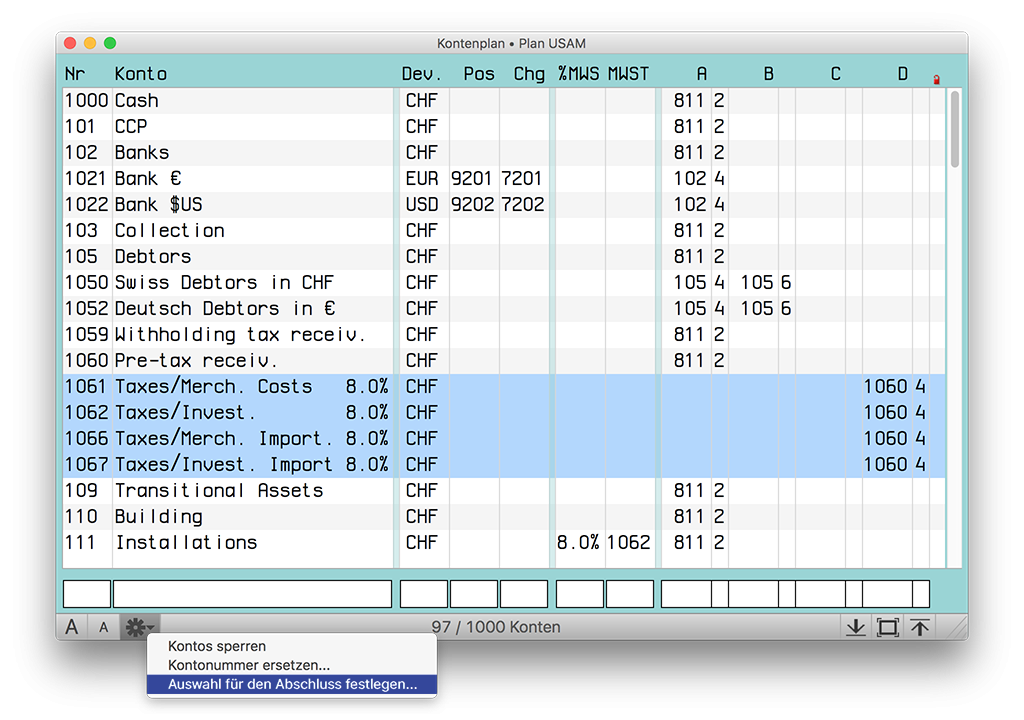Inhalt dieses Kapitels :
1 – Einstellungen
Um den grossen Vorteil des automatischen Abschlusses in der Buchhaltung zu nutzen, sollte man die Vorgehensweise von MacCompta verstehen.
Das Prinzip des Abschusses verlangt den Übertrag jedes Kontos auf ein allgemeines Konto bis hin zum letzten Konto « Gewinn & Verlust », in welchem das Total das Jahresbetriebsergebnis erscheint.
Jedes Konto kann demnach mittels Hinweis in einer der 4 Spalten im Kontenplan automatisch auf ein anderes Konto übertragen werden. Normalerweise verwendet MacCompta für die Reihenfolge der Übertragungen die Kontennummern. Indessen ist auch eine andere Form der Übertragungsfolge möglich, indem die an die Abschlusskonto angrenzende Spalte benutzt wird. Die Reihenfolge der Nummern reicht von 9 bis 1, wobei mit 9 markierte Übertragungen zuerst erfolgen.
Total stehen vier voneinander völlig unabhängige Abschlusspläne zur Verfügung. Somit können mit einem Abschlussvorgang mehrere Operationen vollzogen werden.
Nachstehend finden Sie einen Kontenplan mit vier voneinander völlig unabhängigen Abschlussplänen :
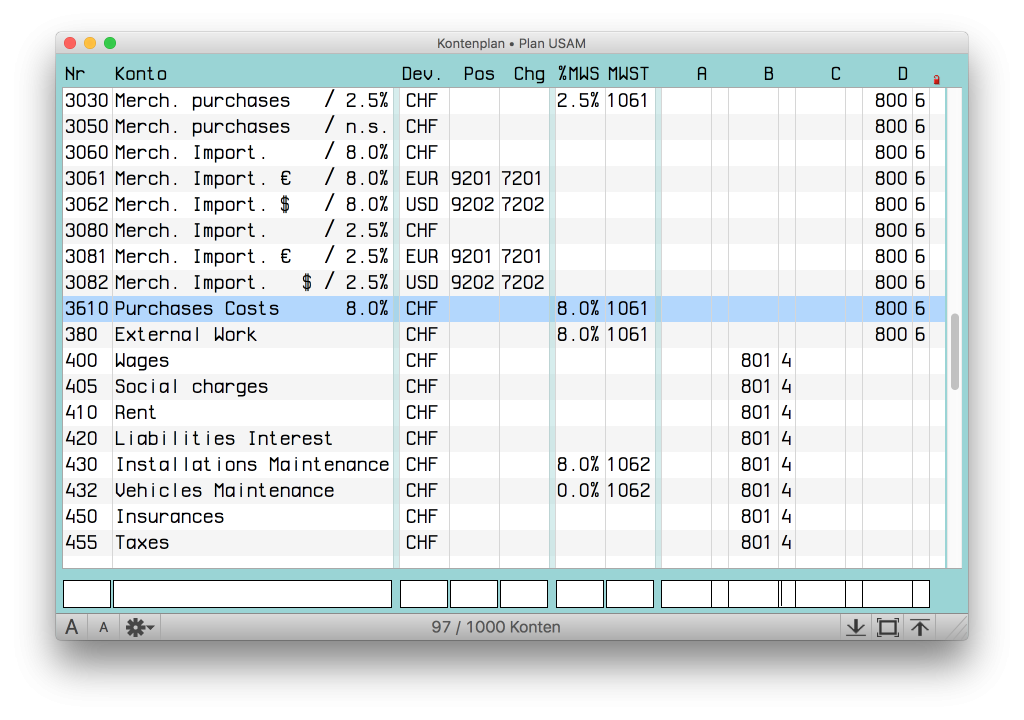 Um das Konto zu bestimmen, in welches andere Konten übertragen werden, aktivieren Sie die zu übertragenden Konten mit gedrückter Befehlstaste + Mausklick und wählen die Option « Auswahl für den Abschluss festlegen… » im Aktionsmenü am Fuss des Kontenplans (Zahnrad-Symbol) :
Um das Konto zu bestimmen, in welches andere Konten übertragen werden, aktivieren Sie die zu übertragenden Konten mit gedrückter Befehlstaste + Mausklick und wählen die Option « Auswahl für den Abschluss festlegen… » im Aktionsmenü am Fuss des Kontenplans (Zahnrad-Symbol) :
2 – Abschluss vornehmen
Den automatischen Abschluss lösen Sie mit dem Befehl « Automatischer Abschluss… » im Menü « Datei » aus.
Für den Vorgang braucht das Programm Ihre Angaben in der Bearbeitungszeile für die Felder Datum, Text (max. 19 Zeichen, welche es automatisch mit dem Kontonamen ergänzt) und Referenz .
Das Programm führt nun vor Ihren Augen die Abschlussbuchungen aus.
Die Abschlussbuchungen erscheinen am Ende des Journals mit einem „•“ in der Spalte „Abschluss“ ![]() .
.
Geschützte Dokumente erlauben den automatischen Abschluss nur mit der Zugriffserlaubnis « Erstellen » oder höher.
AtteVorsicht : Der Befehl « Abschluss aufheben » im Menü « Ablage » löst den Vorgang im umgekehrten Sinn aus, d.h. er löscht alle automatischen Abschlussbuchungen (
).
Gesperrte Buchungen werden aber nicht gelöscht.